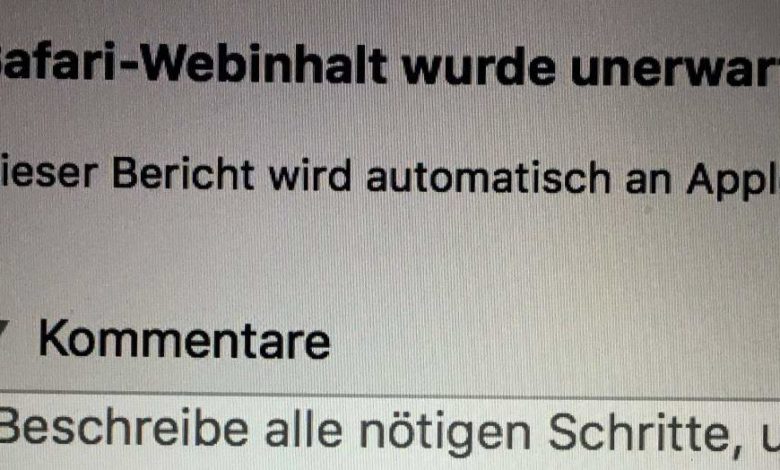
Problem „Safari-Webinhalt wurde unerwartet beendet“ lösen
MacOS kann ganz schön nervig sein. Seit dem Sierra-Update hatte ich ständig die Meldung "Safari-Webinhalt wurde unerwartet beendet", inklusive Absturz, Reload und Fehlerfenster, das ich wegklicken musste. Betroffen waren alle möglichen Seiten, von Facebook über diverse News-Portale bis hin zu Autoscout24.de. An den Websites konnte es also nicht liegen. Also habe ich mich an die Lösung des Problems begeben – mit einem erstaunlich einfachen Ergebnis.
Lösung für "Safari-Webinhalt wurde unerwartet beendet" per Onyx
Zunächst habe ich es über das System-Aufräumtool Onyx versucht: Einfach die Festplattenprüfung machen, anschließend auf "Automatisch" klicken, dort alles auswählen und Onyx den Rest erledigen lassen. Normalerweise hilft diese Aufräumaktion gegen diverse Mac-Probleme. Im Fall der Safari-Abstürze war diese Lösung aber ausnahmsweise nicht die richtige: Zwar brachte das Aufräumen kurz Linderung, doch nach wenigen Stunden traten die Fehlermeldungen wieder so gehäuft auf wie zuvor. Insofern musste eine andere Möglichkeit her, dem Problem Herr zu werden.
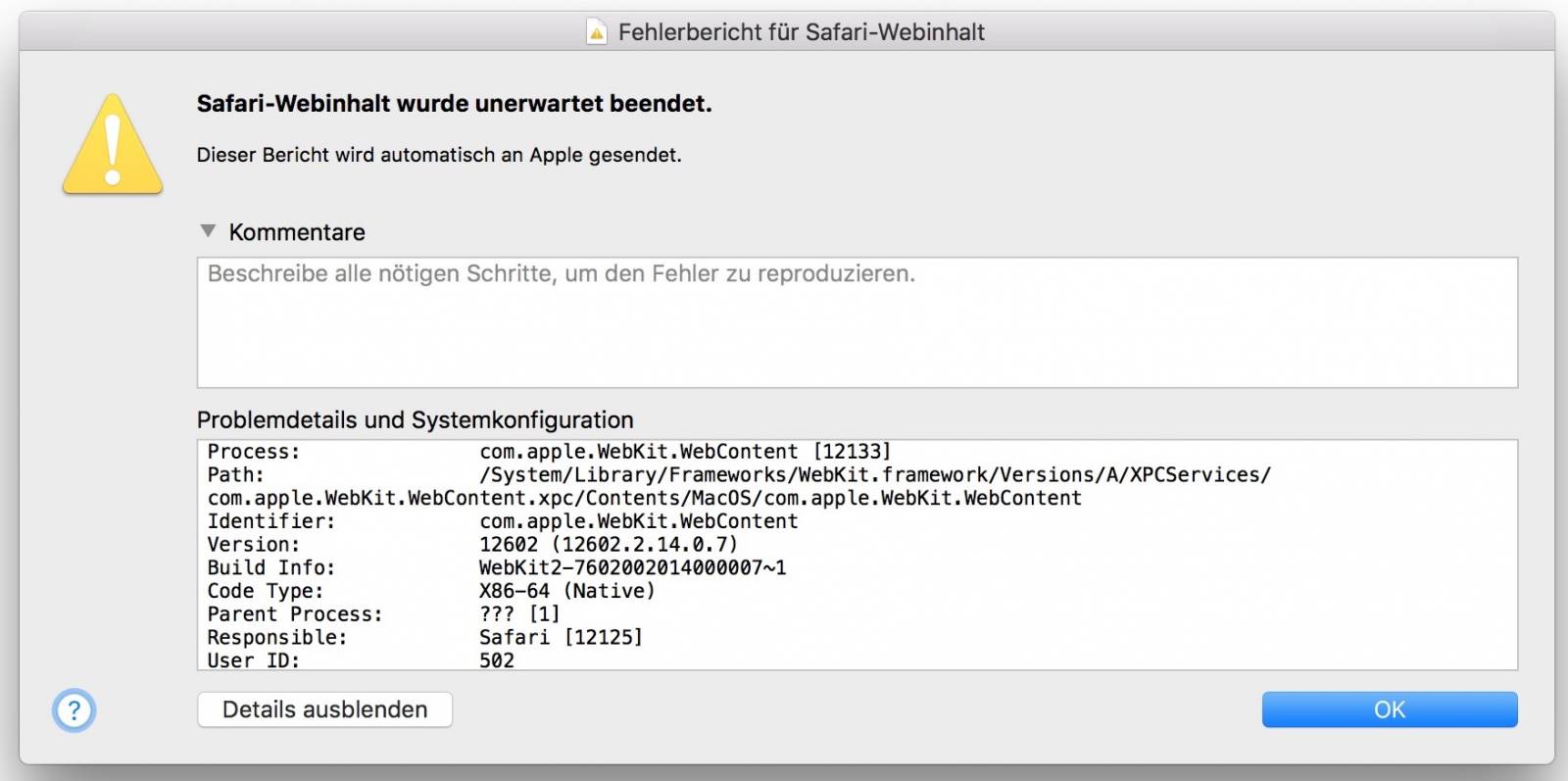
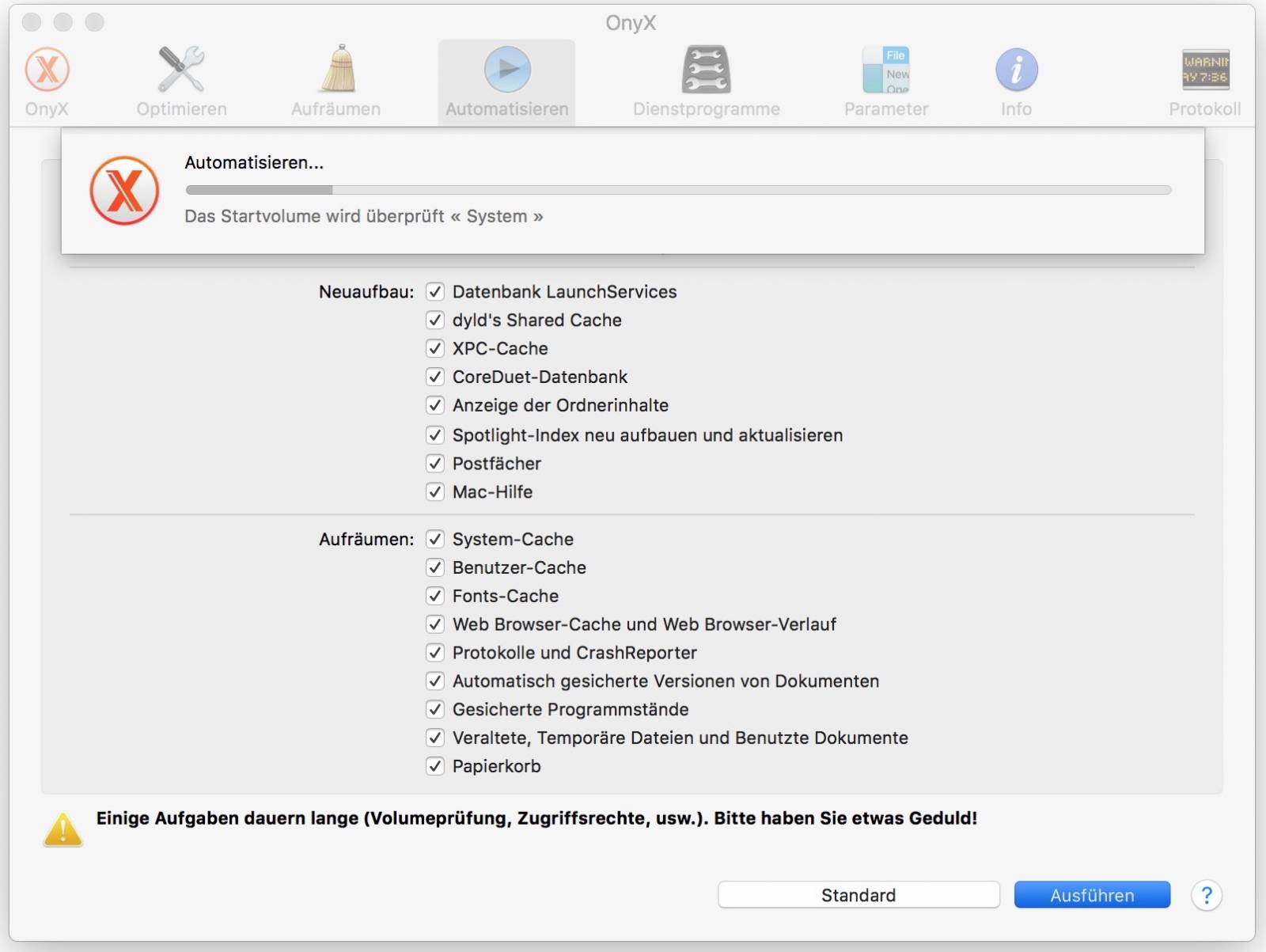
Die System-Schriften sind schuld!
Im PC-Berater-Blog fand ich dann einen anderen Lösungsansatz: Schuld sollten die Systemschriften, genauer: Von Drittanbieter-Tools wie das lange von meinem System gelöschte Microsoft Office, nachinstallierte Schriftarten sein. Die Lösung: Zunächst musste ich die Schriftverwaltung aus dem /Programme/-Ordner öffnen, auf "alle Schriften" klicken und mit (cmd)+(A) alle Schriften auswählen. Dabei gab es dann auch gleich eine Fehlermeldung: "Es sind mehrere Kopien dieser Schriftart installiert". Die habe ich zunächst ignoriert.
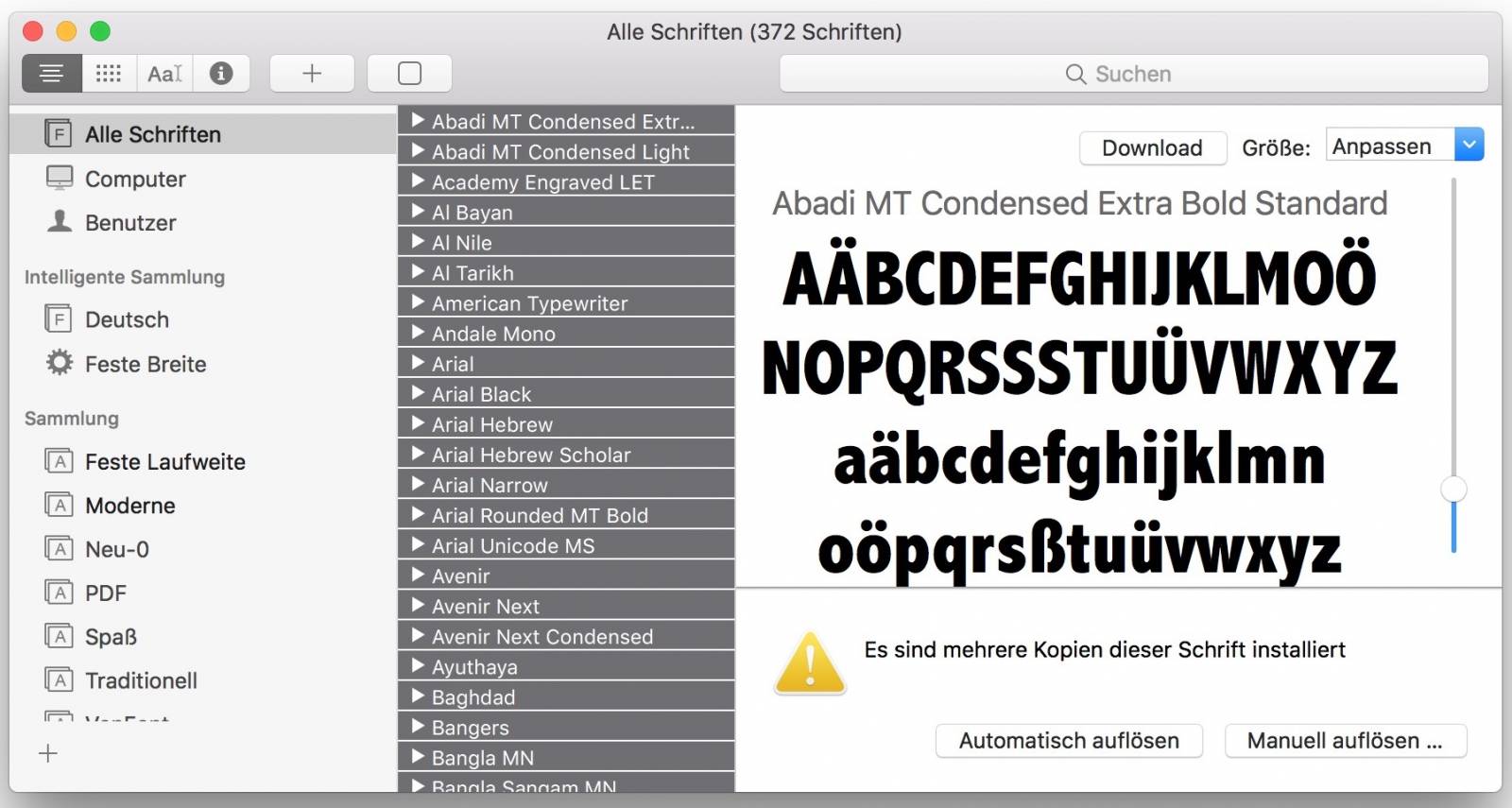
Schriften unter MacOS überprüfen
Stattdessen habe ich mit der rechten Maustaste auf die Schriften geklickt und hier "Schriften überprüfen" gewählt. MacOS guckt sich die Schriften nun genauer an und findet hier und da Probleme. In aller Regel sind das Schriften, die nicht zum Grundbestand des Betriebssystems gehören.
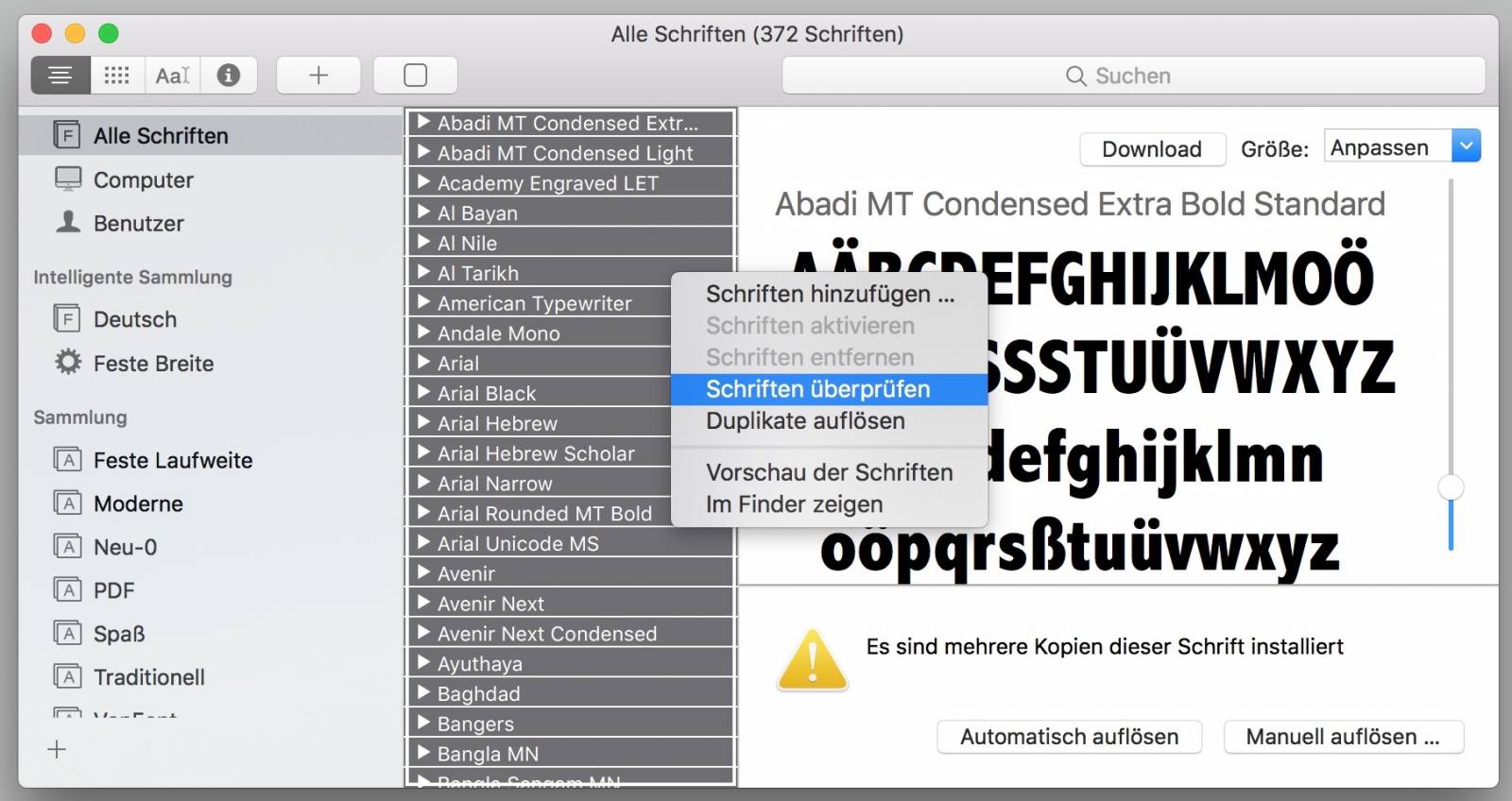
Anschließend gibt MacOS eine Liste der problematischen Schriften aus. Die könnt Ihr direkt aus dem Menü heraus löschen. Es sind die mit dem gelben Ausrufezeichen-Symbol. In meinem Fall fast durchgehend Schriften, die von großen Suiten wie Adobe oder Microsoft Office auf den Rechner gelangt sind. Die schleppe ich zum Teil seit über einem Jahrzehnt mit mir herum, gleichzeitig sind da auch noch diverse Open-Source-Fonts und ähnliche später hinzugefügte Schriften, die ich zum Teil nie benutzt habe. Ich habe die betroffenen Schriften also gelöscht, das Problem mit Safari wurde dadurch tatsächlich behoben. Zusätzlich habe ich im Hauptfenster der Schriftverwaltung noch auf "Automatisch auflösen" geklickt, um das Problem mit doppelten Schriften zu beseitigen.
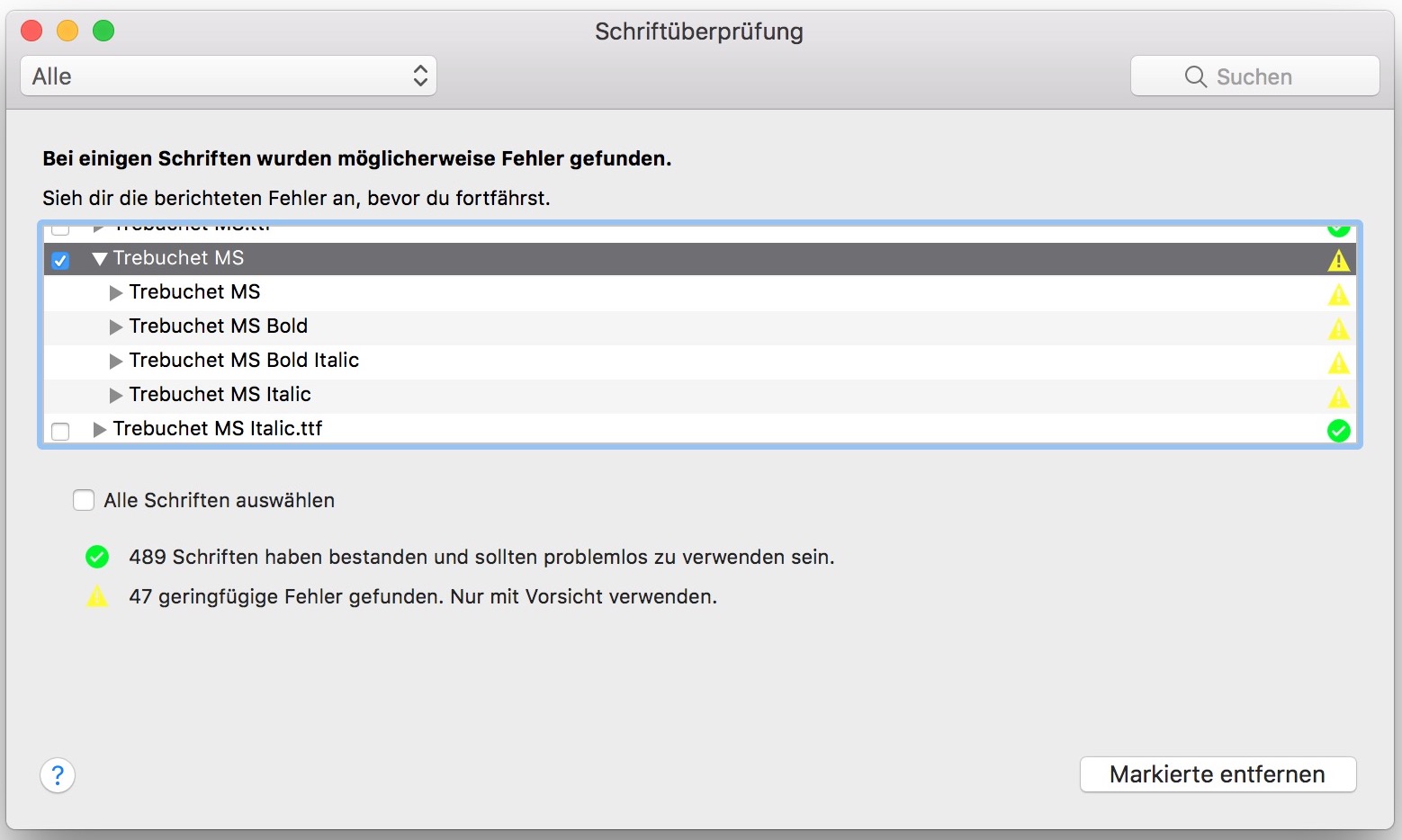
Mac-Schriftarten komplett zurücksetzen
Das Problem mit Safari war damit behoben. Beim Überprüfen fiel mir allerdings auf, dass ich über die Jahre ziemlich viele Schriftarten angehäuft habe, die ich genau nie benutze: Außer Helvetica, Arial, Times New Roman, Courier und einige weniger bekannte Fonts kommt mir nichts in meine Dokumente, insofern sind die zusätzlichen Schriften weitestgehend überflüssig. Von daher habe ich dann beschlossen, die Schriftarten von Grund auf neu einzurichten, sprich: Die Schriftverwaltung zurückzusetzen. Das Tool bietet dazu im Menü "Ablage" die Option "Standardschriften wiederherstellen".
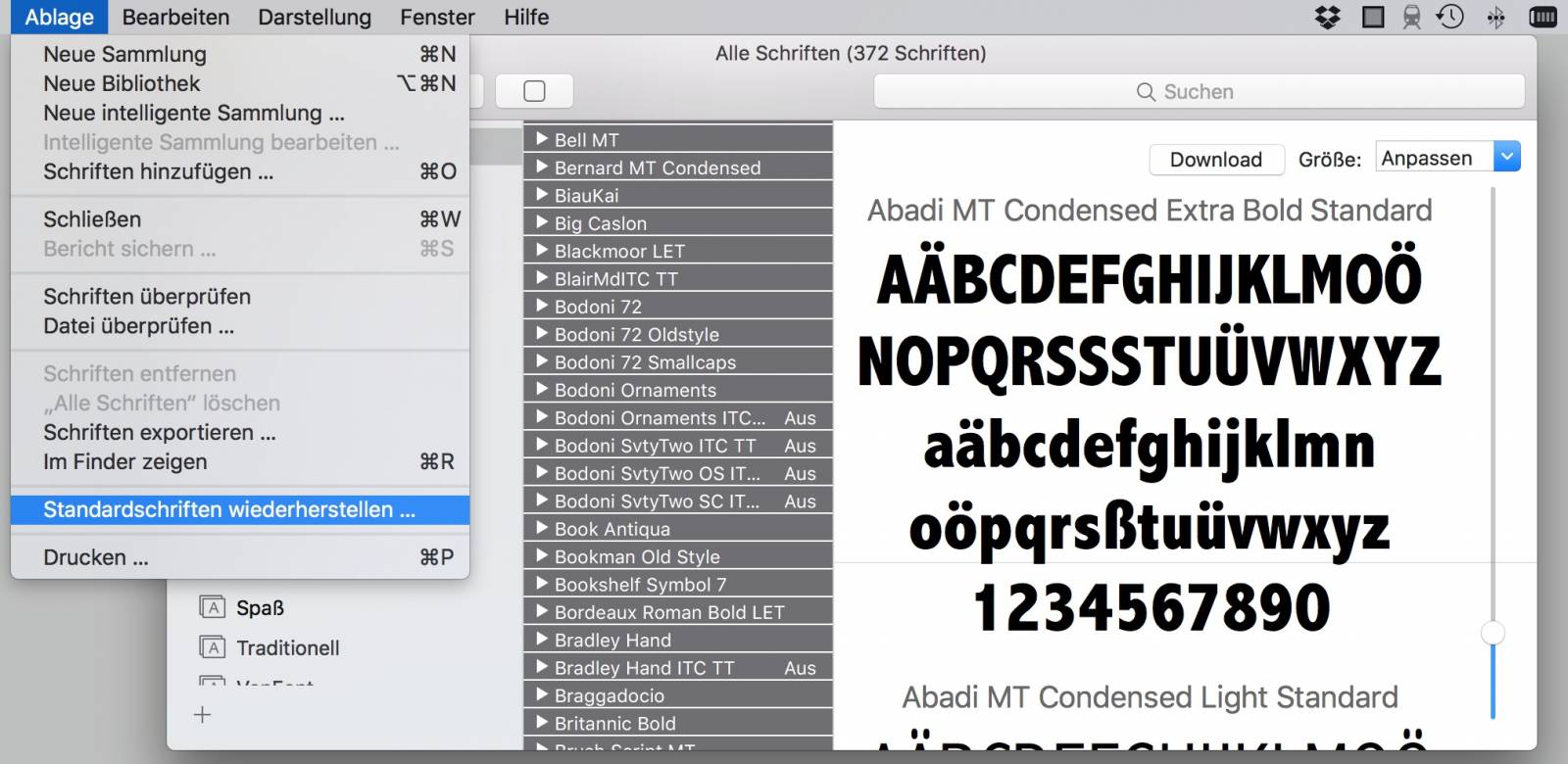
Nach einem Klick auf "Fortfahren" und der Eingabe des Administrator-Passworts hat MacOS alle Schriftarten gelöscht. Statt der problematischen 372 Schriften sind jetzt nur noch 251 "Standardschriften" im System installiert. Und die Safari-Abstürze gehören – nach einem Neustart – endgültig der Vergangenheit an.
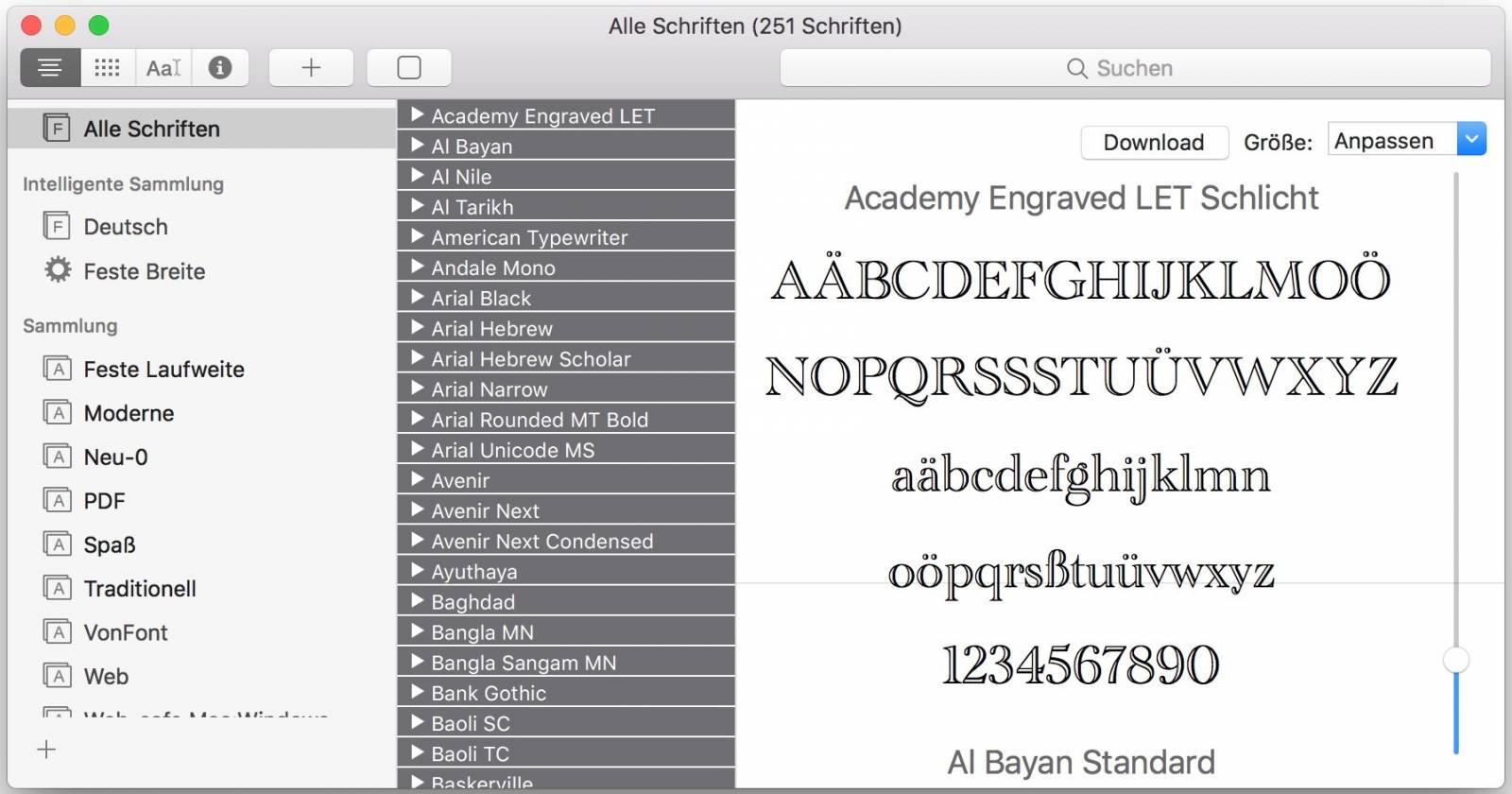
Übrigens liegen die gelöschten Schriften noch im Ordner "Fonts (Removed)" oder "Fonts Disabled" in der System- und Benutzer-Library. Diese Ordner könnt Ihr als Archiv irgendwohin verschieben oder löschen, um die fehlerhaften Schriften endgültig loszuwerden. Natürlich könnt Ihr Schriften aus diesen Ordnern auch nach und nach wieder in die Schriftverwaltung ziehen, wenn da doch Fonts sind, die Ihr noch benötigt. Ich für meinen Teil habe aber alle Schriften entfernt.
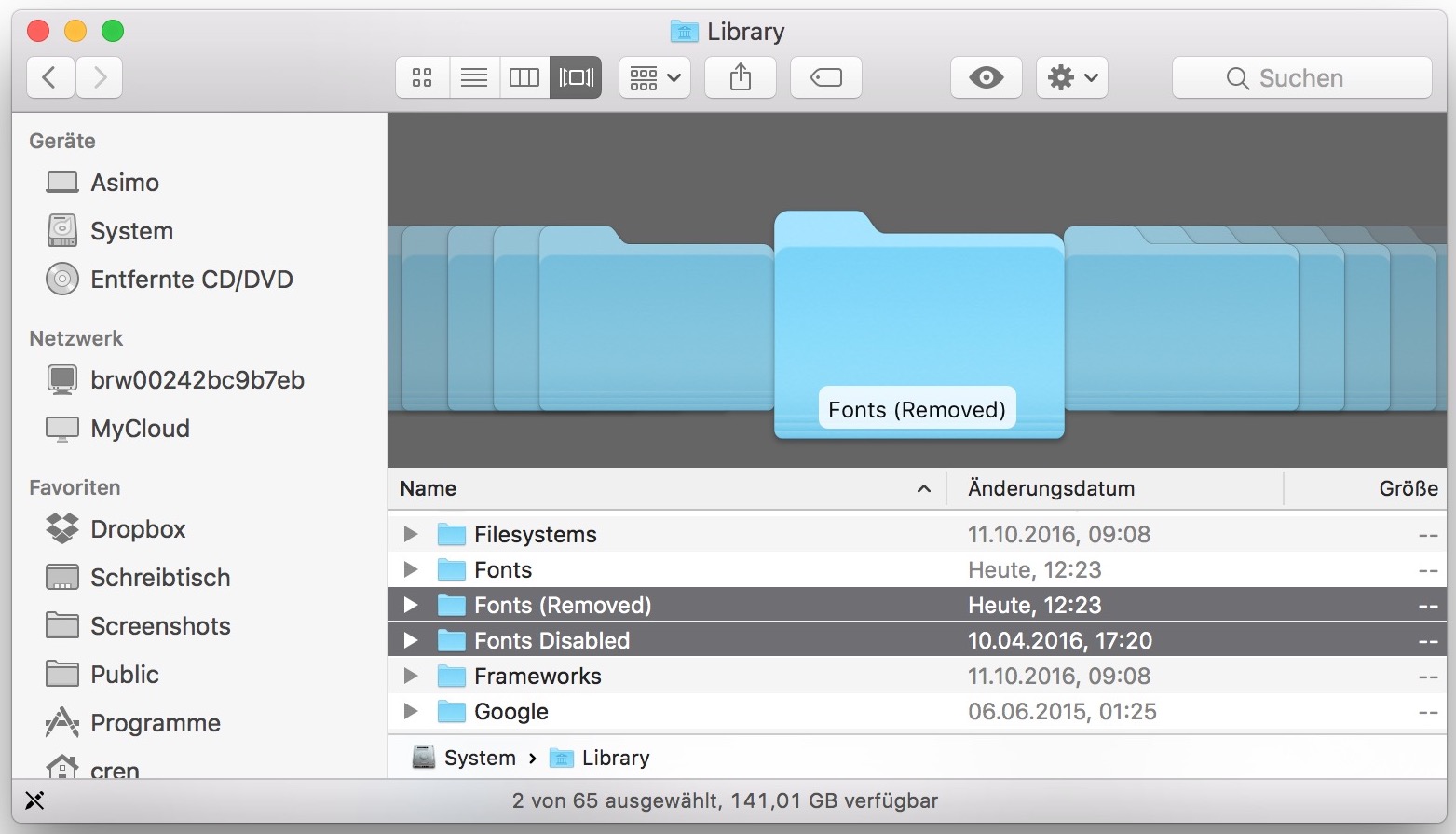
Update: Vielleicht liegt es an den Plugins
Nun haben sich ja inzwischen mehrere Tutonaut-Leser gemeldet, dass das Problem durch den oben genannten Trick mit den Schriftarten nicht so recht funktionieren mag. Ich habe jetzt noch eine Weile herumgespielt und folgendes festgestellt: Der Fehler tritt auch unter iOS 10 auf – und könnte damit ein Bug im Webkit sein, dem technischen Unterbau des Safari-Browsers. Allerdings gibt es auf dem Mac noch eine Maßnahme, die Ihr durchführen solltet: Öffnet die Safari-Einstellungen und wählt hier "Erweiterungen". Schmeißt hier alle Extensions raus, die Ihr nicht mehr braucht. Oder besser noch: gleich alle Plugins. Anschließend könnt Ihr sie nach und nach wieder hinzufügen. Mir fiel im Rahmen dieser Aktion auf, dass die automatische Plugin-Updatefunktion von Safari scheinbar nicht richtig arbeitet: Der URL-Kürzer Shortly zum Beispiel war noch in Version 2.4 installiert, aktuell in Apples Safari-Erweiterungsgalerie ist aber Version 3.0. Seither ist das Problem bei mir auf dem Mac nicht mehr aufgetreten – ich hoffe, das war jetzt die Lösung.
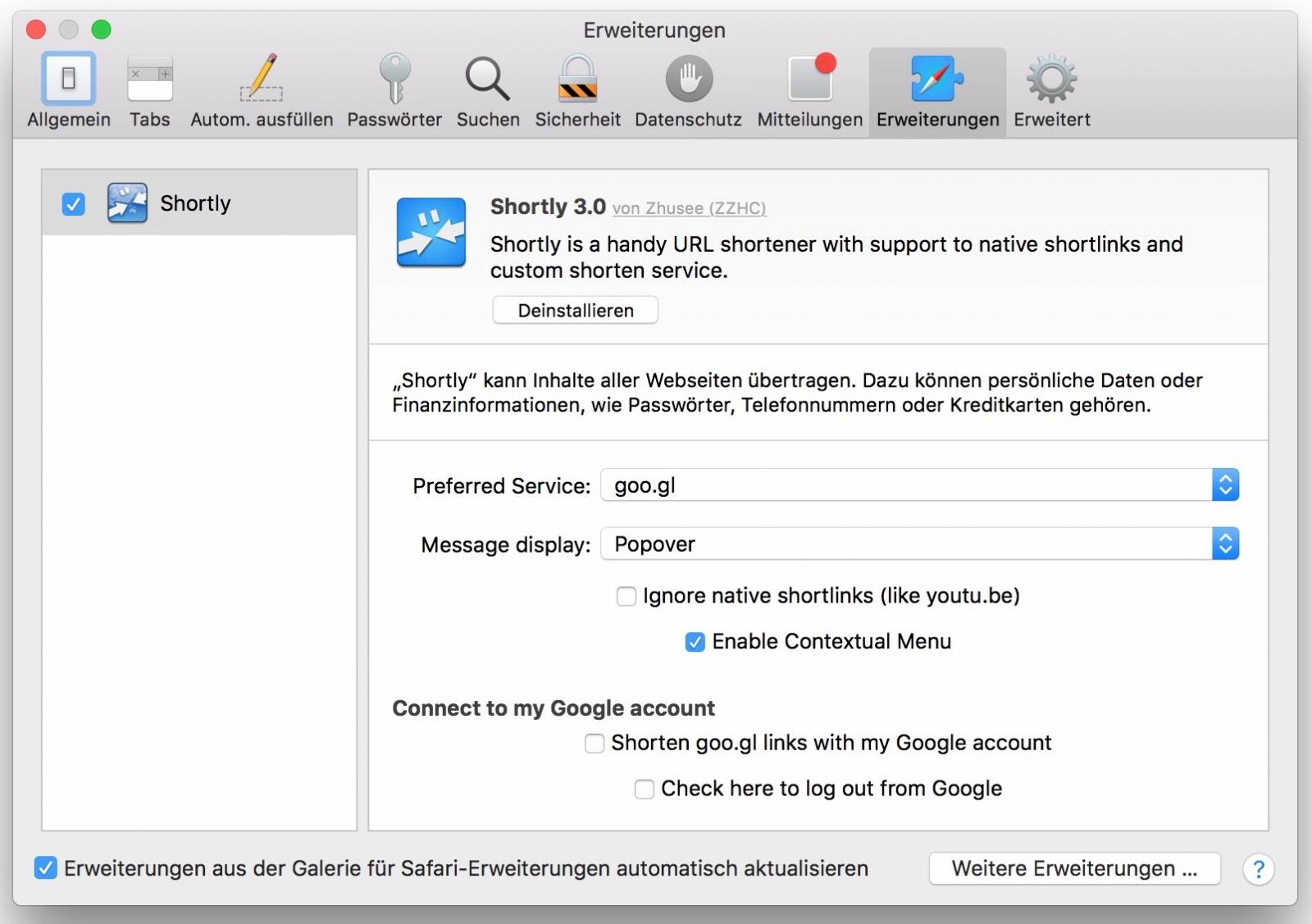
Übrigens: Apple gibt auf einer Hilfeseite noch einige weitere Hinweise: Ihr solltet einmal die Internet-Plugins entfernen, die sich unter /Library und ~/Library in den Ordnern "Internet Plug-Ins", "Input Methods", "InputManagers" und "ScriptingAddition" befinden. Hier flog bei mir zum Teil richtig altes Zeug herum. Ich hoffe jetzt, dass das dieses leidige Problem endgültig aus der Welt geschafft hat. Bis jetzt sieht es ganz danach aus.



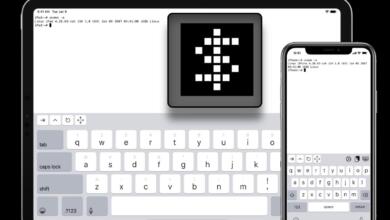




Wie es scheint, lag es an MacOS 10.12.1 bzw. iOS 10.1: https://www.macwelt.de/news/macOS-Sierra-10-12-2-Das-ist-neu-10068447.html
Ich nutze jetzt einfach Mozilla, wenn Apple nicht bald reagiert gern auch dauerhaft.
Das Problem bei Browsern, die nicht Safari sind, ist der Stromverbrauch auf Macbooks. Der ist nämlich, besonders bei Chrome, extrem hoch. Ich mag Safari auch nicht, aber er technisch nach wie vor am besten auf OS X abgestimmt. Vielleicht versuchst Du mal den Webkit-Browser? https://webkit.org/downloads/
Das Thema hatten wir ja schon mal, aber ich sehe hier eindeutig Apple in der Pflicht – warum sonst laufen Chrome und Co. auf Windows und Linux deutlich effizienter?
Generell kann ich als alternativen Browser unter macOS definitiv Opera empfehlen. Akkuverbrauch im Vergleich zu Chrome und Firefox deutlich niedriger, wenn auch nicht auf Safari-Niveau, dafür feine Extrafunktionen und weniger Probleme mit HTML5-Inhalten etc.
Gut geschriebener Bericht, hat leider bei mir alles nix geholfen…
Ja, leider scheint die Lösung nicht bei allen zu helfen. Ich tippe inzwischen auf einen Bug in OS X und iOS. Vielleicht bringt das nächste Update Besserung.
Vielen Dank für die Mühe die Du dir machst um die Probleme anderer zu lösen und für die Verlinkung zur Apple-Hilfeseite. Ich hab die Plugins wie auf der Seite beschrieben entfernt. Problem gelöst! Du bist ein wahrer Schatz! Gäbe es mehr Leute von deiner Sorte, die Welt wäre eine bessere.
Hallo, habe seit 2 Tagen einen neuen MacBook pro mit touch bar und denselben Problem. Finde es muss ein update her seitens Apple. Habe nichts installiert oder sonst was gemacht. Gruß
„Safari-Webinhalt wurde unerwartet beendet“? Ich habe auch dieses Problem. Ich bin wie beschrieben -bei meinem MacBook Air- vorgegangen. Die vorhandenen 267 Schriften wurden überprüft und alle für o.k. befunden. Bei meinem MacBook muss der Fehler also wo anders liegen – aber wo? 02.12.16
Hmmm… bei mir hat das die Probleme tatsächlich ausgemerzt. Hast Du die Reparatur mit Onyx durchgeführt? Ansonsten ist es womöglich doch ein Bug. Ich hatte es auf jeder zweiten Website, seit der Schriften-Reparatur ist es nicht mehr aufgetreten.
Herzlichen Dank für Ihre / Deine Antwort -„hast DU die Reparatur….“) ha,ha! (habe gerade Deinen köstlichen Artikel über den Besuch im Apple Shop gelesen!!! – humorvolle Kritik, der Stil gefällt mir!) Also ich bleibe da natürlich beim DU, auch wenn ich bereits ein OPA von 71 Jahren bin! Da ich viel Reise, USA, AUSTRALIEN usw. und so manches mal mit der APPLE HELPLINE zu tun habe, ist mir das DU sehr geläufig, aber in D kann auch ich es manchmal, wenn es so „aufgesetzt“ daher kommt, als unangenehm empfinden! ABER NUN ZUR SACHE: Ich bin ein richtiger Comp-LAIE! Habe daher gestern auf meinem MAC vergeblich nach ONYX gesucht (dachte das sei eine GRUNDAUSSTATTUNG auf dem Mac)! Heute dann die Erleuchtung! Habe es bei Chip gefunden und installiert und wie von Dir – sehr schön aufgezeigt! – laufen lassen. Eine Ergebnismeldung kam nicht von ONYX, aber ich habe jetzt verschiedene Seiten über Safari geöffnet und der Fehler SCHEINT behoben. Also mal sehen ob das anhält! Mit freundlichen Grüßen Rolf, z.Zt. Mauritius
PROBLEM mit „Safari-Webinhalt wurde unerwartet beendet“ ist NICHT GELÖST. Der Fehler tritt immer wieder auf! Werde mich, nach Rückkehr nach Deutschland, mit der Appel HELPLINE in Verbindung setzen.